
- •37 Вариант 1
- •Задание
- •Содержание
- •Введение
- •1. Встроеннные функции
- •1.1 Задание к разделу
- •1.2 Теоретические сведения о логических выражениях и функциях:
- •1.3 Выполнение задания
- •2. Поиск корней нелинейных уравнений
- •2.1 Задание к разделу
- •2.2 Теоретические сведения об инструменте Подбор параметра
- •2.3 Выполнение задания
- •3 Операции над матрицами
- •3.1 Задание к разделу
- •3.2 Теоретические сведения о массивах и матрицах в Excel
- •3.3 Выполнение задания
- •4 Построение графиков и диаграмм
- •Задание к разделу
- •Выполнение задания
- •5.1 Поиск решения
- •5.2 Теоретические сведения об инструменте «Поиск Решения»
- •5.3 Решение задачи
- •6 Фильтры
- •6.1 Задание к разделу
- •Теоретические сведения о фильтрах
- •Выполнение задания
- •Сводная таблица. Пользовательский формат. Vba
- •Задание к разделу
- •7.2 Теоретические сведения о сводных таблицах
- •7.3 Теоретические сведения о пользовательском формате
- •7.4 Выполнение задания
- •Заключение
- •Перечень использованных источников литературы
1.3 Выполнение задания
Запускаем Excel.
Записываем задание, вставляем формулу (1.1), набранную с MS Word, используя логическую функцию ЕСЛИ.
Ячейки B1:B21 заполняем значениями согласно заданию: от 0 до 1 с шагом 0,05. Используем при этом «Автозаполнение»
Вводим в ячейку C1 формулу:
=ЕСЛИ(B2<0,4;ASIN((B2^2+0,1)^(0,5));ЕСЛИ(B2>0,6;ATAN(B2+0,5);EXP(B2+1))) и заполняем ячейки C1:C21 с помощью «Автозаполнение».
Для построения графика выделим диапазон C1:C21, затем выберем пункт меню «Вставка», «График». Далее появится следующее окно, в котором необходимо выбрать тип графика. В нашем случае выберем пункт «График».
Далее нажимаем на график левой клавишей мыши, из меню выбираем пункт «Выбрать данные», затем «Подписи горизонтальной оси» и указываем там наш диапазон B1:B21, после нажимаем Ок. График – на рисунке 1.1.
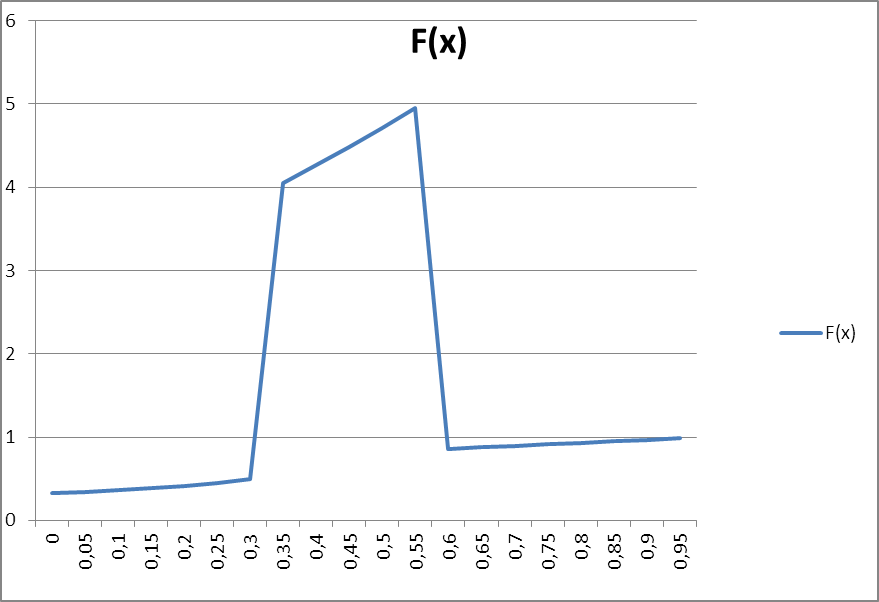
Рис 1.1 График функции
2. Поиск корней нелинейных уравнений
2.1 Задание к разделу
В этом разделе нужно с помощью инструмента «Подбор параметра», найти корни уравнения (2.1).Для этого на отрезке [-10;10] произвести табуляцию с шагом 1. Корни необходимо предварительно локализовать графически.
. (2.1)
2.2 Теоретические сведения об инструменте Подбор параметра
Команда «Подбор параметра» меню «Сервис» позволяет определить неизвестное значение (параметр), которое будет давать желаемый результат.
При подборе параметра Excel использует итерационный процесс. Он проверяет для изменяемой ячейки одно значение за другим, пока не получит нужное решение. По умолчанию команда «Подбор параметра» прекращает вычисления, когда выполняется 100 итераций, или при получении результата, который находится в пределах 0,001 от заданного целевого значения. Если нужна большая точность, можно изменить используемые по умолчанию параметры на вкладке «Вычисления команды» «Параметры» меню «Сервис».
Команда «Подбор параметра» находит только одно решение, даже если задача имеет несколько решений.
2.3 Выполнение задания
В ячейки B1 до B24 при помощи «Автозаполнения» введем значения от -10 до 10 (шаг 1).
В ячейку C1 введем следующую формулу: =B1^3-7,77*B1^2-0,2513*B1+0,016995. Рассчитаем значения функции (2.1) от заданных аргументов, для этого воспользуемся «Автозаполнением» ячеек с C1 до C24.
Строим график функции (2.1) аналогично 1.3.4. Выбираем диапазон C1:C24.
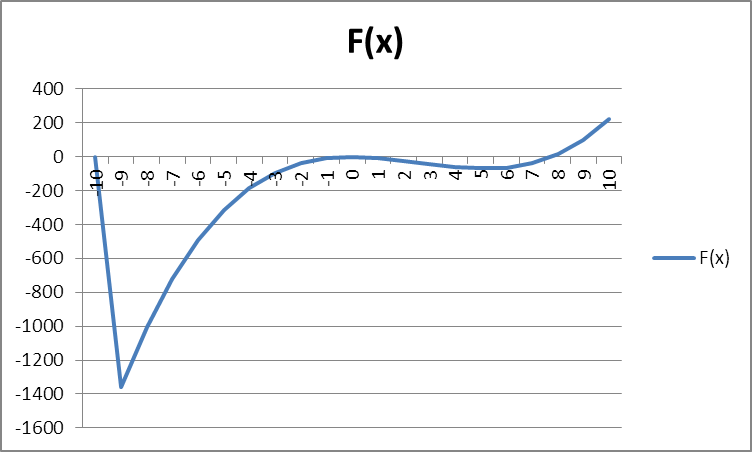
Рис 2.1 График функции
По графику (рис 2.1) можно примерно определить, где график пересекает ось. Определяем два значения х:
 ,
,
 .
Скопируем эти значения в ячейки G1,G2.
В ячейки H1,H2
вводим формулы уравнения, вместо
параметра подставляя значения G1,G2
соответственно.
.
Скопируем эти значения в ячейки G1,G2.
В ячейки H1,H2
вводим формулы уравнения, вместо
параметра подставляя значения G1,G2
соответственно.
Начинаем подбирать корни: вызываем команду «Подбор параметра» меню «Сервис», вследствие чего появляется диалоговое окно (рис 2.2).

Рис 2.2 Подбор параметра
В «Установить в ячейке» нужно задать абсолютную ссылку на ячейку, содержащую расчетную формулу (в нашем случае ячейка H2,или H1), а в поле «Значение» — то значение, которое следует получить в качестве результата формулы. В поле «Изменяя значение ячейки» ввести ссылку на ячейку с параметром G2, в этой ячейке и появится искомое решение. Нажимаем ОК и получаем результат (рис. 2.3). Теперь в ячейке D6 выводится значение х1 равное 7,8.
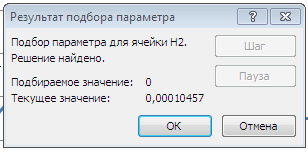
Рис 2.3 Результат подбора.
Аналогично
подбираем и другой корень:
![]()
Итак, уравнение
решено и найдены
следующие корни:
![]()
